Vimeo е еден од најдобрите начини за споделување видеа на интернет, освен за YouTube, на широк спектар на уреди. Со алатки за креирање, уредување и емитување видео, софтверски решенија за претпријатија и други, Vimeo ви овозможува да ја искусите најпознатата платформа за хостирање, споделување и услуги на видео во светот. Што е со можноста за додавање музика на Spotify на видеата на Vimeo за уште поголеми видеа?
Тоа ќе биде одлична работа за оние корисници кои сакаат да додадат музика во заднина на нивните видеа, а со тоа да ги направат нивните видеа поживописни и привлечни. Во ова упатство, ќе ве научиме како да преземате музика од Spotify во аудио формати поддржани од Vimeo. Така, можете да додавате музика на Spotify на видеата со Vimeo Create онлајн или други релевантни платформи.
Дел 1. Метод да се направи Spotify музиката да се репродуцира на Vemo
Spotify е еден од најпопуларните услуги за стриминг музика на интернет каде што можете да најдете различни жанрови на музика низ целиот свет. Како платформа базирана на претплата, Spotify ви овозможува лесен пристап до нејзината библиотека. Но, не можете слободно да ја примените музиката на Spotify на други места без дозвола на Spotify.
Значи, пред да поставите музика на Spotify на Vimeo Create, треба да ја знаете причината зошто не можете да ја користите музиката Spotify на Vimeo Create. Тоа е затоа што целата музика од Spotify е заштитена со управување со дигитални права. Така, не можете да ги користите вашите преземања иако се претплатите на Premium Plan на Spotify.
Vimeo Create ги поддржува сите формати кои се „мајично“ поддржани од iOS, Android и Windows OS. Поддржани типови аудио датотеки се MP3, M4P, WMA, ADTS, OGG, WAVE и WAV. За среќа, врз основа на алатка од трета страна како Музички конвертор MobePas , можете лесно да преземате и конвертирате музика на Spotify во формат што може да се репродуцира како MP3.
Дел 2. Како да преземате музика од Spotify на MP3
Музички конвертор MobePas е моќен и професионален конвертор и преземач на музика и за Premium и за бесплатните корисници на Spotify. Со оваа алатка, можете да преземете која било песна, албум или плејлиста од Spotify и да ја зачувате во шест популарни аудио формати како MP3. Еве три чекори за извлекување MP3 од Spotify со помош на MobePas Music Converter.
Пробајте го бесплатно Пробајте го бесплатно
Чекор 1. Изберете Spotify музика за преземање
Започнете со стартување на MobePas Music Converter, а потоа ќе ја вчита апликацијата Spotify на вашиот компјутер. Одете до изберете песни или плејлисти што сакате да ги преземете на Spotify и едноставно повлечете ги до интерфејсот на конверторот. Или копирајте го URL-то на песната или плејлистата во лентата за пребарување и кликнете на копчето плус за да ја вчитате песната.

Чекор 2. Поставете MP3 како излезен аудио формат
Следниот чекор е да ги конфигурирате излезните параметри за Spotify музиката. Кликнете на лентата со мени, изберете ја Преференци опција и префрлете се на Конвертирај таб. Во скокачкиот прозорец, можете да поставите MP3 како излезен формат и да ги приспособите другите параметри како бит-стапка, брзина на примерок и канал. Исто така, можете да ја изберете папката каде што сакате да ги зачувате конвертираните музички датотеки.

Чекор 3. Започнете да преземате Spotify музика на MP3
После тоа, започнете со преземање и конвертирање на музиката на Spotify во MP3 со кликнување на Конвертирај копче на дното на екранот. Потоа, MobePas Music Converter ќе ги зачува конвертираните музички датотеки во стандардната папка. Само кликнете на Конвертирано икона и потоа прелистајте ги преземените песни во списокот со историја. Сега можете слободно да ја пуштате или користите вашата музика на Spotify каде било и во секое време.

Пробајте го бесплатно Пробајте го бесплатно
Дел 3. Како да прикачите Spotify музика на Vimeo Video
Сега кога сте подготвени, време е да додадете музика на Spotify на видео со Vimeo Create онлајн или за мобилни уреди. По изборот на снимката и стилот на уредување, ќе биде побарано да изберете музика за вашето видео. Еве ги чекорите за прикачување на вашата сопствена саундтрак од вашиот уред, ако сакате да креирате Vimeo.
Додајте музика во видеото од Spotify на Vimeo (веб)

1) Во Изберете музика екран, кликнете Поставете ја вашата музика .
2) Пред да ја поставите вашата Spotify музика, потврдете ги условите за поднесување музика на Vimeo.
3) Одете да ја изберете музичката датотека Spotify од вашиот компјутер, а потоа кликнете Направено да продолжи.
Додавање музика од Spotify во видео на Vimeo (iOS и Android)
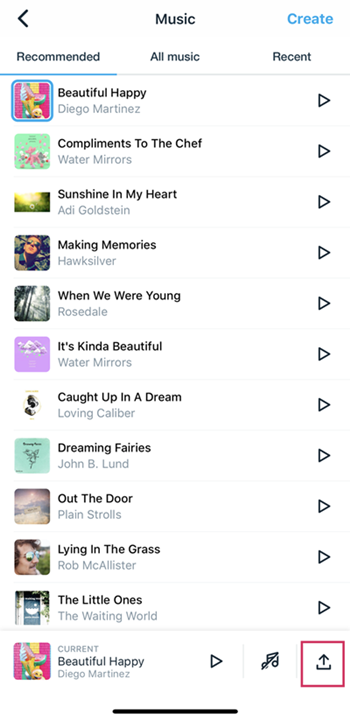
1) Притиснете го Поставете музика икона во долниот десен агол на екранот и потоа изберете ја вашата саундтрак.
2) Прочитајте и согласете се со музичкото поднесување на Vimeo пред да поставите своја музика.
3) Прелистајте ги музичките нумери на Spotify на вашиот iPhone и изберете една, а потоа кликнете Направено да продолжи со тоа.
Заклучок
Тоа е сè што има во тоа. Иако услугите за претплата како Spotify и Apple Music не дозволуваат нивната музика да се користи во Vimeo Create, можете да користите преземач на Spotify како Музички конвертор MobePas за да ја зачувате музиката на Spotify во формат што може да се репродуцира. Потоа можете лесно да додавате музика на Spotify на видеата во Vimeo Create.
Пробајте го бесплатно Пробајте го бесплатно

